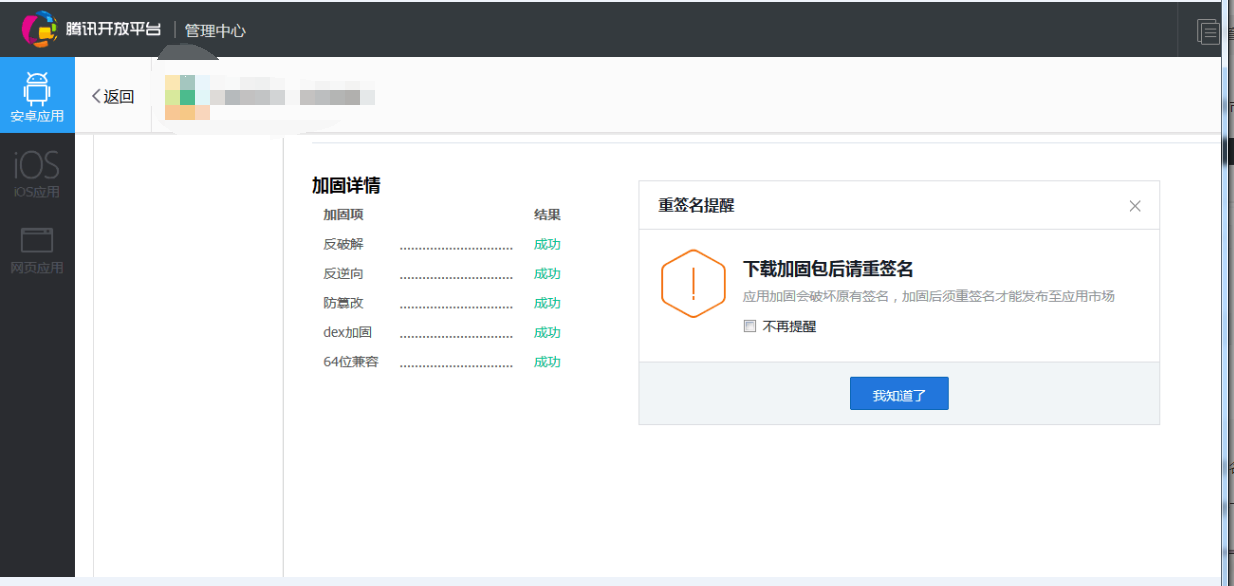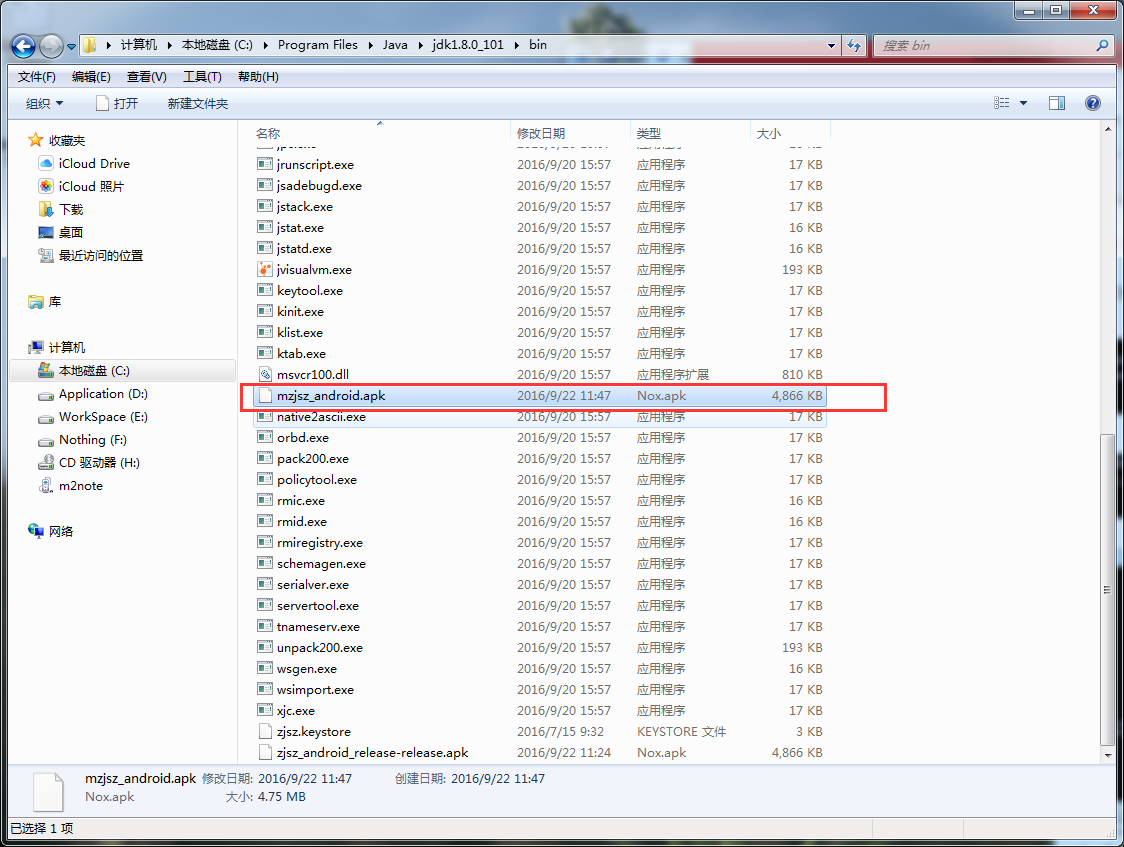在cmd进入jdk的bin目录,把keystore文件和apk安装包放到bin目录下,然后执行以下命令,需要管理员权限:
jarsgner -verbose -sigalg SHA1withRSA -digestalg SHA1 -keystore [keystorePath] -singnedjar [apkOut] [apkln] [alias]
例如

jarsigner -verbose -sigalg SHA1withRSA -digestalg SHA1 -keystore androids.keystore -signedjar mzbl36000.apk mzbl3600.apk 00000000000
jarsgner -verbose -sigalg SHA1withRSA -digestalg SHA1 -keystore [keystorePath] -singnedjar [apkOut] [apkln] [alias]
ps:红色英文不填的话,默认签名算法采用“SHA256withRSA”,所以会导致360提示:”您的应用签名算法采用“SHA256withRSA”,在部分4.2一下安卓版本的手机上不能安装
详细
Android版本加固后签名
在上传应用的时候,应用加固之后会破坏原有的签名,需要重新签名才能发布到应用市场中,如下图:
加固后的签名步骤如下:
1:签名之前需要Java的JDK环境以及被破坏签名的apk安装包,以及将需要用来签名的keystore文件。
2:将未签名的apk和keystore文件拷贝到JDK安装目录下bin子目录下,通过bin目录下的jarsigner命令对未签名的apk安装包进行签名。
通过cmd进入命令行模式:
1、 Windows+R 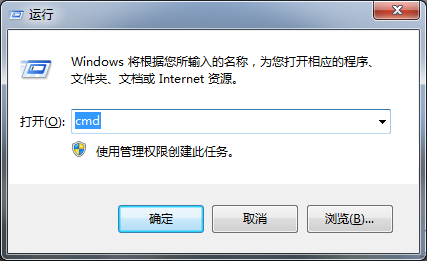
2、 输入如下命令进行签名:
jarsigner -verbose –keystore 指定数字证书存储路径
-signedjar 签名后的apk包未签名的 apk包_legu.apk 数字证书别名
如:
jarsigner -verbose -keystore mzjsz.keystore -signedjar zjsz_android_release-release.apk zjsz_android_release-release.apk zjsz
以上命令的说明:
-verbose:指定生成详细输出
-keystore:指定数字证书存储路径
-signedjar:该选项的三个参数为
签名后的apk包
未签名的apk包
数字证书别名(后面有获取方式)
注意数字证书别名有效期。
注意:签名后的apk包和未签名的apk包的包名尽量不要相同,否则将会将之前的版本直接覆盖掉。
输入正确指令之后会要求输入密钥库的密码即keystore的File Password,输入的过程中不会有任何的显示。输入完成按Enter键: 
接着输入密钥口令即keystore的Key Password,完成按Enter 
当出现下图即表示成功 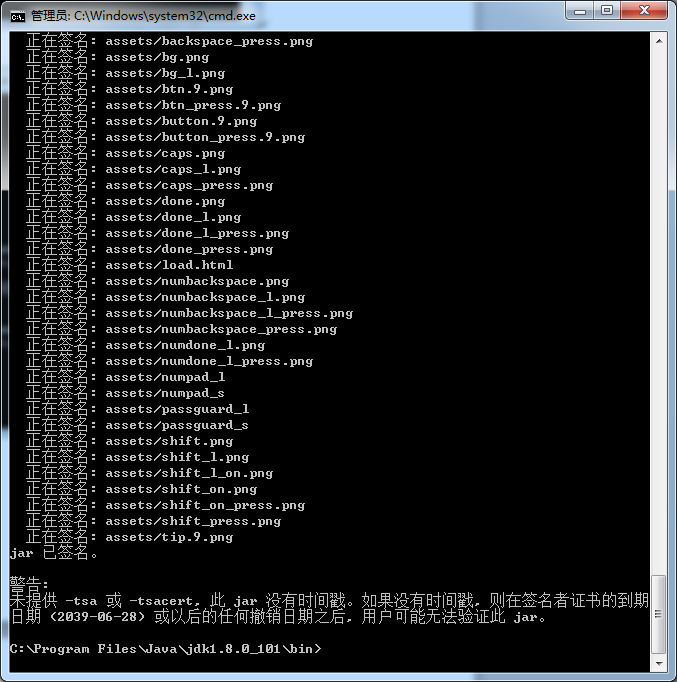
在bin目录下生成一个mzjsz_android.apk文件。
获取keystore数字证书别名:
在签名的过程中会需要获取keystore数字证书别名,具体的操作如下:
通过命令定位在JDK的bin目录下,或者在bin文件夹中按住shift+右键,在弹出菜单项中选择在此处打开命令窗口。
输入指令keytool -list -v -keystore keystore文件名 –storepass keystore文件密码
例如:keytool -list -v -keystore keystoreName -storepass keystorePassword
出现下图就表示获取成功